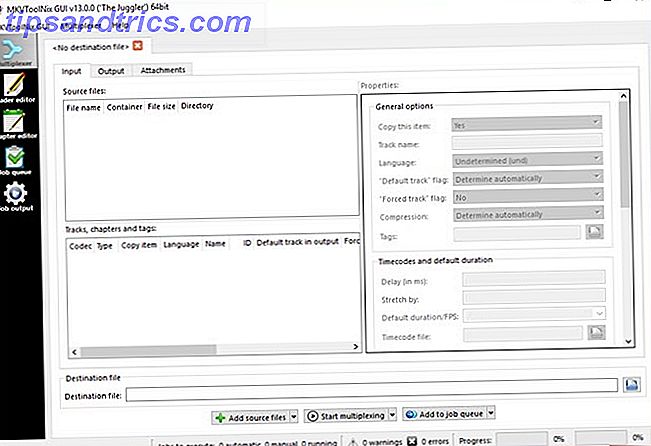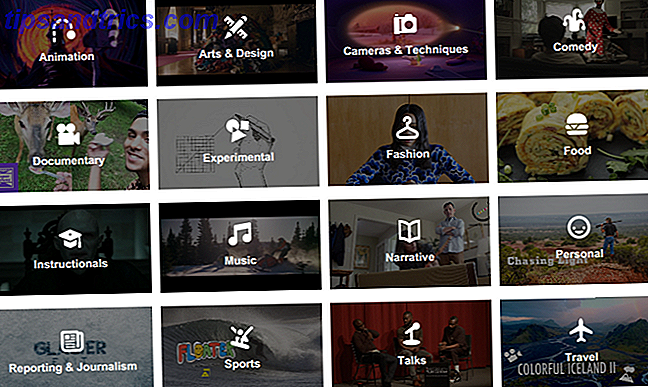Criptografia tem sido um tema quente nos últimos anos, especialmente para uso pessoal. Qualquer dado que estiver em movimento provavelmente deve ser criptografado Não apenas para paranóicos: 4 razões para criptografar sua vida digital Não apenas para paranóicos: 4 razões para criptografar sua vida digital Criptografia não é apenas para os teóricos da conspiração paranóica, nem é apenas para tecnologia geeks. Criptografia é algo que todo usuário de computador pode se beneficiar. Os sites de tecnologia escrevem sobre como você pode criptografar sua vida digital, mas ... Leia mais para que apenas os olhos pretendidos possam ver as informações. É por isso que a criptografia é muito usada atualmente para comunicações via Internet.
Mas essa não é a única forma de dados "em movimento"; há outros dados que as pessoas tendem a esquecer, a saber, na forma de uma unidade flash altamente portátil. Se você carrega regularmente um, os dados nele são quase tão móveis quanto qualquer coisa na Internet. Se você perder, tudo pode ser facilmente lido por qualquer pessoa.
Embora seja recomendado que você criptografar seu laptop (e você ainda pode criptografar sua pasta de início Como criptografar sua pasta Home após a instalação do Ubuntu [Linux] Como criptografar sua pasta Home após a instalação do Ubuntu [Linux] Imagine isso: é um grande dia, você está ocupado trabalhando em seu computador em algum evento, e tudo parece bem. Depois de um tempo você se cansa e decide pegar algo para comer e desligar ... Leia mais mesmo depois de já ter instalado o Ubuntu), existem vários Razões pelas quais você pode não querer 4 Razões pelas quais você não deve criptografar suas partições Linux 4 razões pelas quais você não deve criptografar suas partições Linux As distribuições populares do Linux tornam muito fácil criptografar sua pasta pessoal ou mesmo partições inteiras se você quiser, sem muitos problemas. Esta é uma ótima opção se você é alguém que precisa da sua ... Leia Mais. Além disso, um laptop ainda é um item relativamente grande, então as chances de ele ser perdido ou roubado não serão tão altas quanto em um pen drive.
Mas um flash drive pode desaparecer assim .
Se você é um usuário Linux, pode criptografar facilmente sua unidade flash para proteger seus dados no pior cenário possível. Embora a funcionalidade não seja fácil de encontrar, é muito simples de fazer quando você sabe onde procurar.
Cuidado com desvantagens
Em primeiro lugar, antes de começarmos a dizer como criptografar seu pendrive, você precisará saber que existem algumas desvantagens, uma das quais é exclusiva dessa tarefa específica. Assim como qualquer outra forma de criptografia, o potencial de desempenho inferior definitivamente existe. A ameaça de redução de desempenho só existe para drives flash USB 3.0 Por que você deve atualizar para USB 3.0 Por que você deve atualizar para USB 3.0 Já faz um bom tempo desde USB 3.0 foi incluído nas placas-mãe, mas agora chegamos ao ponto onde a maioria dos dispositivos e computadores vem com as novas e melhores portas. Nós todos sabemos ... Leia mais como o flash drive em si não é lento o suficiente para ser o gargalo, mesmo sem criptografia. Se a sua unidade for lenta para começar, o computador ainda poderá criptografar / descriptografar as informações mais rapidamente do que os dados podem ser lidos ou gravados na unidade flash. Para unidades mais rápidas, o computador que executa a criptografia e a descriptografia pode acabar sendo mais lento do que as velocidades de leitura / gravação da unidade. Isso depende principalmente da velocidade do flash drive e da velocidade do computador.
A outra questão é que essa configuração de criptografia específica funciona apenas em máquinas Linux. Se você planeja usar regularmente sua unidade flash em sistemas Windows ou Mac, essa técnica de criptografia não é para você (ou use isso em uma unidade flash e mantenha outra descriptografada se tiver várias unidades). Mas se você só trabalha com sistemas Linux, então esta é uma solução fantástica que lhe dá uma integração de desktop transparente que torna ridiculamente fácil usar sua unidade flash criptografada.
Preparando-se
Dito isto, vamos começar! Antes que você possa realmente criptografar sua unidade flash, precisamos ter certeza de que um determinado programa está instalado. No Ubuntu, você pode facilmente verificar isso abrindo o terminal e executando o comando sudo apt-get install -y cryptsetup . Assim que estiver instalado, escolha o pendrive que você deseja criptografar e verifique se tudo o que está nele foi armazenado em backup ! O processo de criptografia requer que o seu pen drive seja apagado, então tudo o que estiver no momento será perdido se não for feito o backup!
Vamos criptografar!
Depois de instalar o pacote e garantir o backup do conteúdo da sua unidade flash, vá em frente e abra o Utilitário de Disco no Dash. Você pode simplesmente digitar “utilitário de disco” ao pesquisar o Dash e ele deve aparecer.
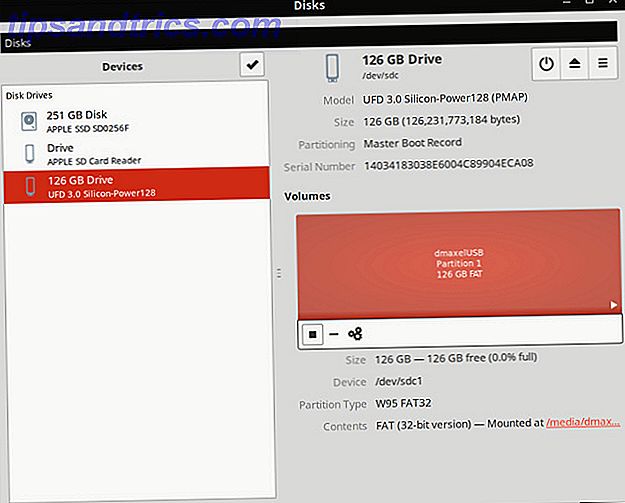
Agora, clique no seu flash drive da lista no lado esquerdo. Em seguida, clique na partição (geralmente há apenas um) e, em seguida, escolha Desmontar Partição ou clique no botão Parar . O que você vê depende de qual versão do Ubuntu você está executando, mas as versões mais recentes têm o último.

Em seguida, você desejará clicar no ícone do Gears que está realmente próximo do ícone Parar no qual você clicou anteriormente. Em seguida, escolha Formatar .

Aqui, você pode escolher apagar rapidamente ou apagar lentamente (embora a limpeza lenta seja tecnicamente mais segura, já que você deseja usar a criptografia) e, em seguida, para o tipo, escolha Criptografado, compatível com os sistemas Linux . Em seguida, você pode digitar um nome para a unidade, definir uma frase secreta para ela e clicar em Formatar . Isso agora configurará tudo em seu flash drive e poderá levar algum tempo, dependendo da velocidade e da capacidade de armazenamento da sua unidade flash.
Tem um biscoito

Parabéns, você criptografou sua unidade flash! Agora, toda vez que você conectá-lo a um sistema Linux, ele pedirá a frase secreta e, em seguida, a desbloqueará automaticamente para você, permitindo que você a use com a mesma facilidade de antes. Agora, se você perder sua unidade flash, ninguém poderá ler seu conteúdo sem executar o Linux e saber sua senha segura mas memorável 7 maneiras de criar senhas que sejam seguras e memoráveis 7 maneiras de criar senhas que sejam as duas Seguro e memorável Ter uma senha diferente para cada serviço é uma necessidade no mundo on-line de hoje, mas há uma fraqueza terrível nas senhas geradas aleatoriamente: é impossível lembrar de todas elas. Mas como você pode se lembrar ... Leia Mais.
Para uma medida segura, certifique-se de desmontar ou ejetar o seu flash drive antes de retirá-lo da porta USB do seu computador. Você pode fazer isso clicando com o botão direito do mouse no ícone da unidade flash no dock (ou na área de trabalho, se ela aparecer lá) e escolhendo Ejetar . Caso contrário, pode causar danos em uma unidade criptografada que pode causar mais problemas do que o normal (embora isso ainda seja muito raro).
Quais dispositivos ou partes de mídia de armazenamento você criptografou? Quando a criptografia vale a pena para você e quando não é? Deixe-nos saber nos comentários!